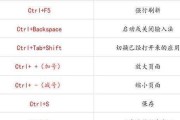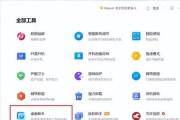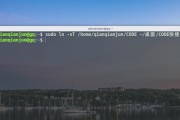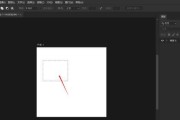在日常使用计算机时,我们经常需要访问特定的文件、文件夹或应用程序。而为了方便快捷地访问这些内容,创建一个快捷方式到桌面是一个非常有用的方法。本文将介绍如何创建快捷方式到桌面的简便有效的方法和步骤。
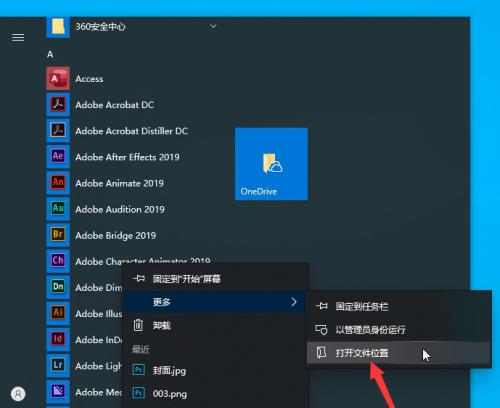
定位到目标文件或文件夹
在创建快捷方式之前,首先需要定位到你想要创建快捷方式的目标文件或文件夹。可以通过资源管理器或桌面上的图标来打开目标内容。
右键点击目标内容
将鼠标光标放在目标内容上,然后用鼠标右键点击。在弹出的菜单中,选择“发送到”选项。
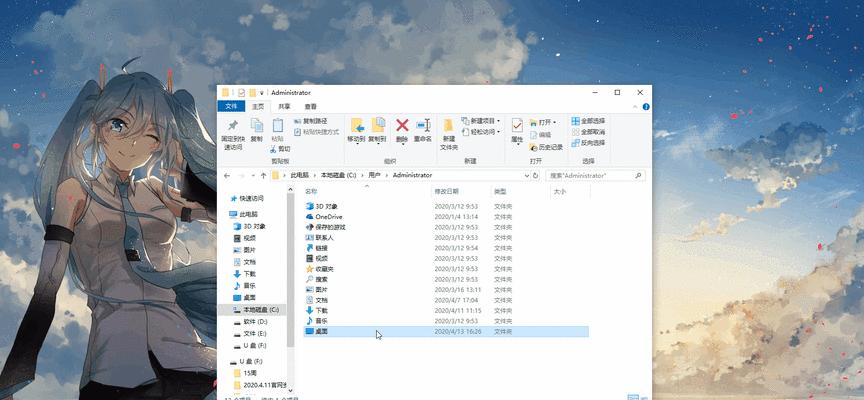
选择“桌面(快捷方式)”
在“发送到”选项中,你会看到一个名为“桌面(快捷方式)”的选项。将鼠标光标移动到这个选项上,并点击。
快捷方式出现在桌面上
经过上述步骤之后,你将会发现一个快捷方式已经出现在你的桌面上。这个快捷方式将指向你之前选定的目标内容。
自定义快捷方式的图标
如果你想要为快捷方式设置一个特定的图标,可以右键点击快捷方式,然后选择“属性”选项。在弹出的属性窗口中,选择“快捷方式”标签,并点击“更改图标”按钮。然后你可以选择一个新的图标来替代默认图标。
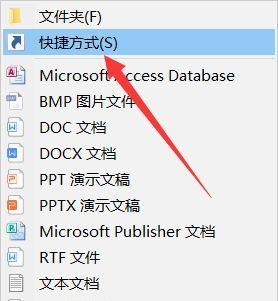
更改快捷方式的名称
默认情况下,快捷方式的名称将与目标内容的名称相同。如果你想要更改快捷方式的名称,可以右键点击快捷方式,选择“重命名”选项,并输入你想要的名称。
将快捷方式移动到其他位置
除了桌面上,你还可以将快捷方式移动到其他位置。只需要按住鼠标左键,然后拖动快捷方式到你想要的位置即可。
删除不再需要的快捷方式
如果你不再需要某个快捷方式,可以右键点击它,并选择“删除”选项。确认删除后,该快捷方式将被永久删除。
创建多个快捷方式
如果你需要创建多个快捷方式到桌面,可以重复上述步骤。每次创建的快捷方式都会独立存在,方便你快速访问各个内容。
将快捷方式固定到任务栏
如果你经常使用某个应用程序,可以将其快捷方式固定到任务栏上。只需右键点击应用程序的快捷方式,然后选择“固定到任务栏”选项即可。
创建文件的快捷方式
除了文件夹和应用程序,你还可以创建文件的快捷方式。只需要右键点击文件,并选择“发送到”->“桌面(快捷方式)”,即可在桌面上创建该文件的快捷方式。
创建网页的快捷方式
如果你经常访问某个网页,可以将其快捷方式创建在桌面上。只需在浏览器中打开该网页,然后将其图标拖动到桌面上即可。
快速访问重要内容
通过在桌面上创建快捷方式,你可以快速访问重要的文件、文件夹和应用程序,提高工作效率和方便性。
个性化桌面布局
通过自定义快捷方式的图标和位置,你可以个性化你的桌面布局,使其更符合你的喜好和习惯。
创建快捷方式到桌面是一个简便有效的方法,可以方便快捷地访问特定的文件、文件夹和应用程序。通过定位到目标内容,右键点击并选择“发送到”->“桌面(快捷方式)”,你可以创建多个快捷方式,并进行个性化设置。同时,你还可以将快捷方式固定到任务栏上,以便更加快速地访问重要内容。
标签: #快捷方式